Navigation & Affichage (7 questions et réponses)
Lors de la navigation sur le site sider.biz, il est possible de vérifier la disponibilité d'un article en stock.
Ce stock est symbolisé par 2 lettres :
- N = qui correspond à notre stock "National"
- R = qui correspond à notre stock "Régional"
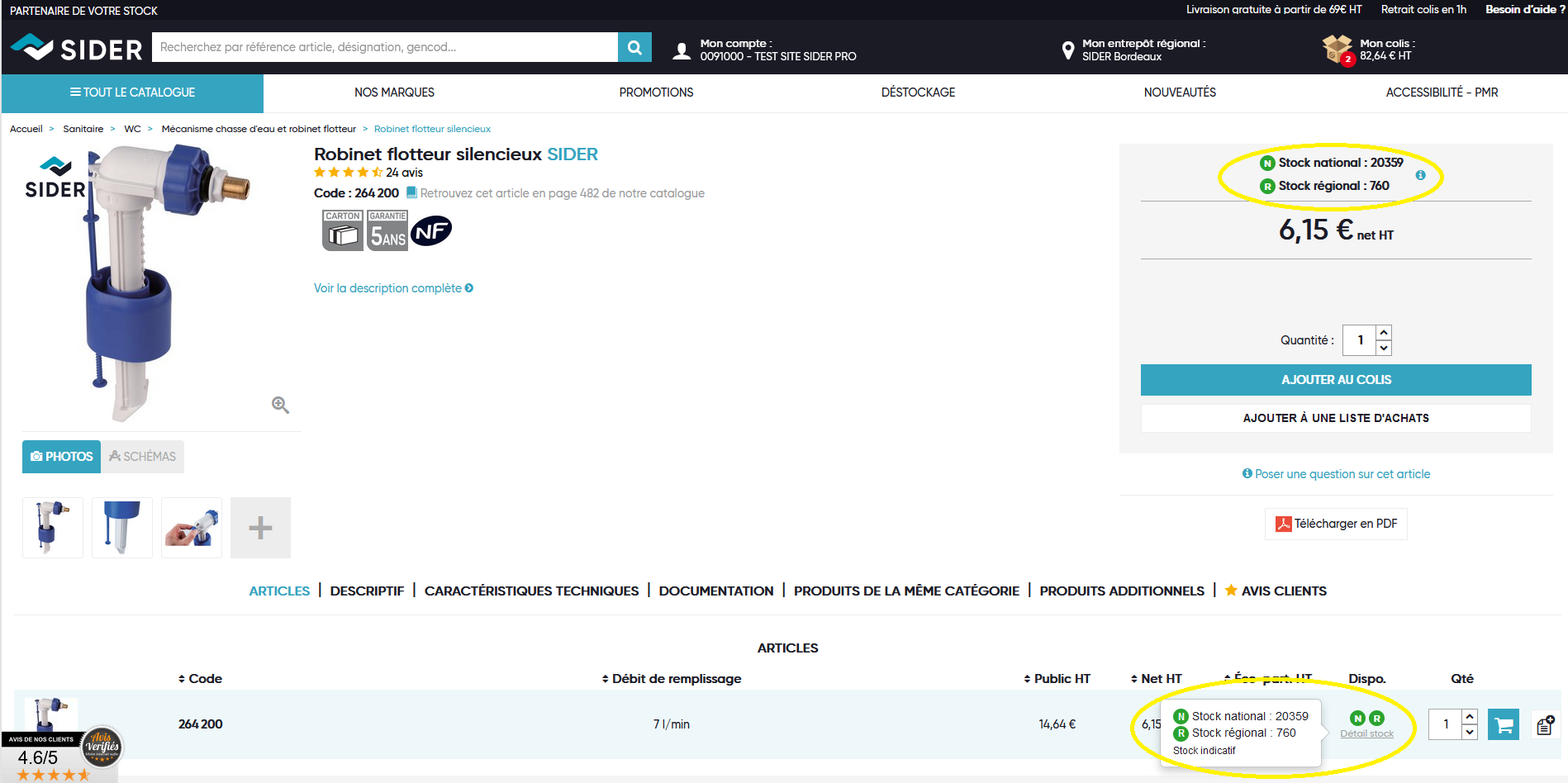
Si vous ne voyez apparaître que le stock central, cela signifie que vous n'avez pas défini d'agence de retrait.
Pour la définir, et faire apparaître le stock agence de votre choix, veuillez vous référer à la question suivante : Je souhaite sélectionner/modifier mon agence de retrait, comment faire ?
Cette réponse vous-a-t-elle été utile ?
Lors de votre consultation de fiche article sur sur sider.biz, il est possible que certaines informations techniques, et nécessaires à votre besoin, soient manquantes.
Afin d'en obtenir davantage, il est possible de poser une question sur l'article, directement sur la fiche consultée sur le site web.
Comment faire pour poser une question sur un article ?
- 1/ Rendez-vous sur une fiche article, par exemple : https://www.sider.biz/produit/article-264200
- 2/ Cliquez sur « Poser une question sur cet article ».
Cette fonctionnalité est accessible sous l'encart prix de la fiche article.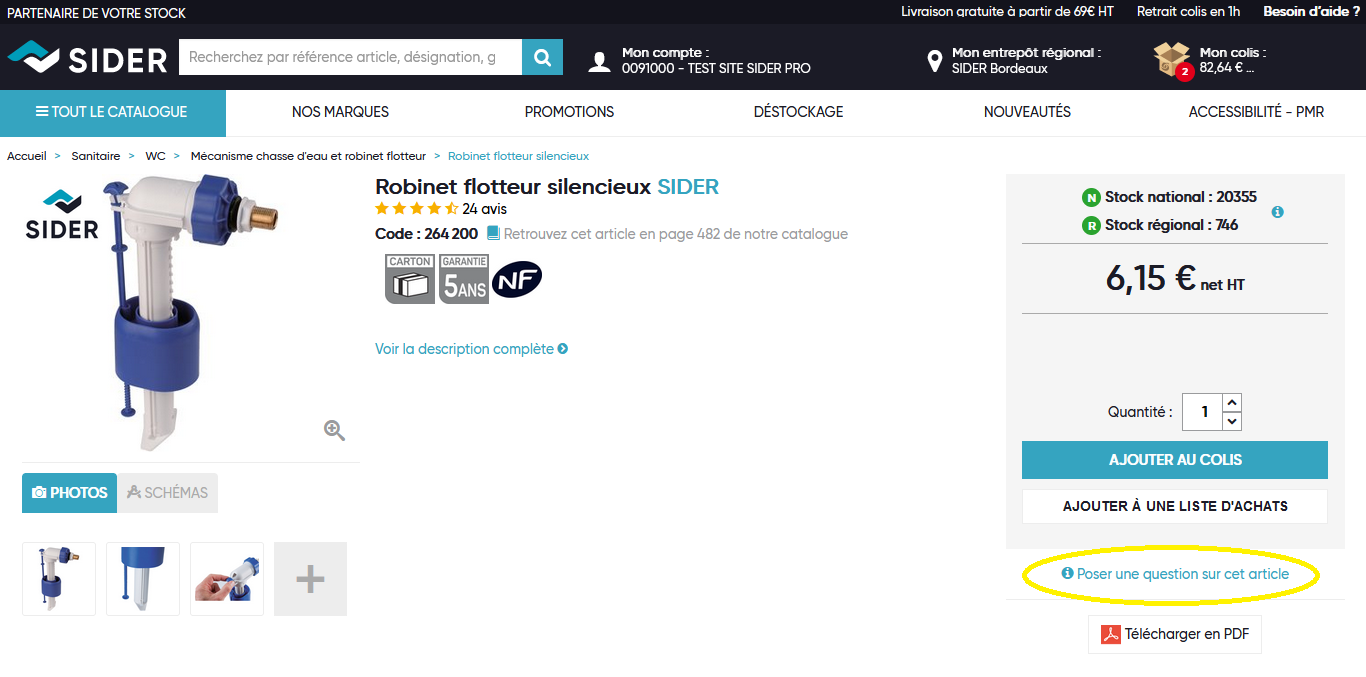
- 3/ Rédigez votre question et cliquez sur « Envoyer ma question ».
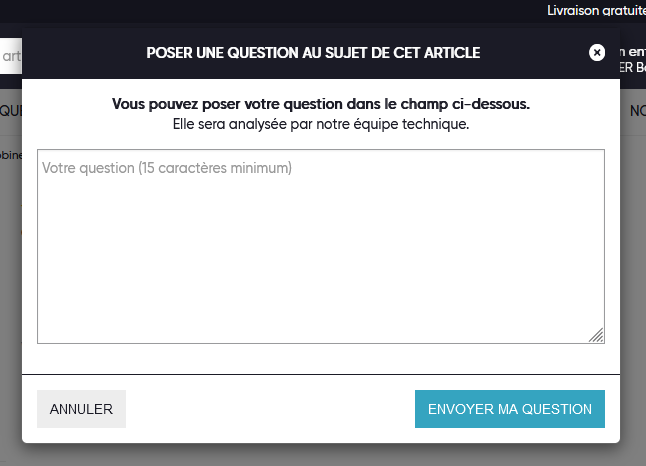
Qui va me répondre ?
Une fois la question rédigée, elle sera envoyée à notre service technique qui se chargera de vous répondre le plus précisément possible et dans les plus brefs délais.
Cette réponse vous-a-t-elle été utile ?
Il est possible de modifier ses préférences d'affichage sur le site sider.biz, notamment le tri des articles dans le colis.
Pour ce faire, il suffit de se rendre dans la rubrique Mes informations de votre Espace client.
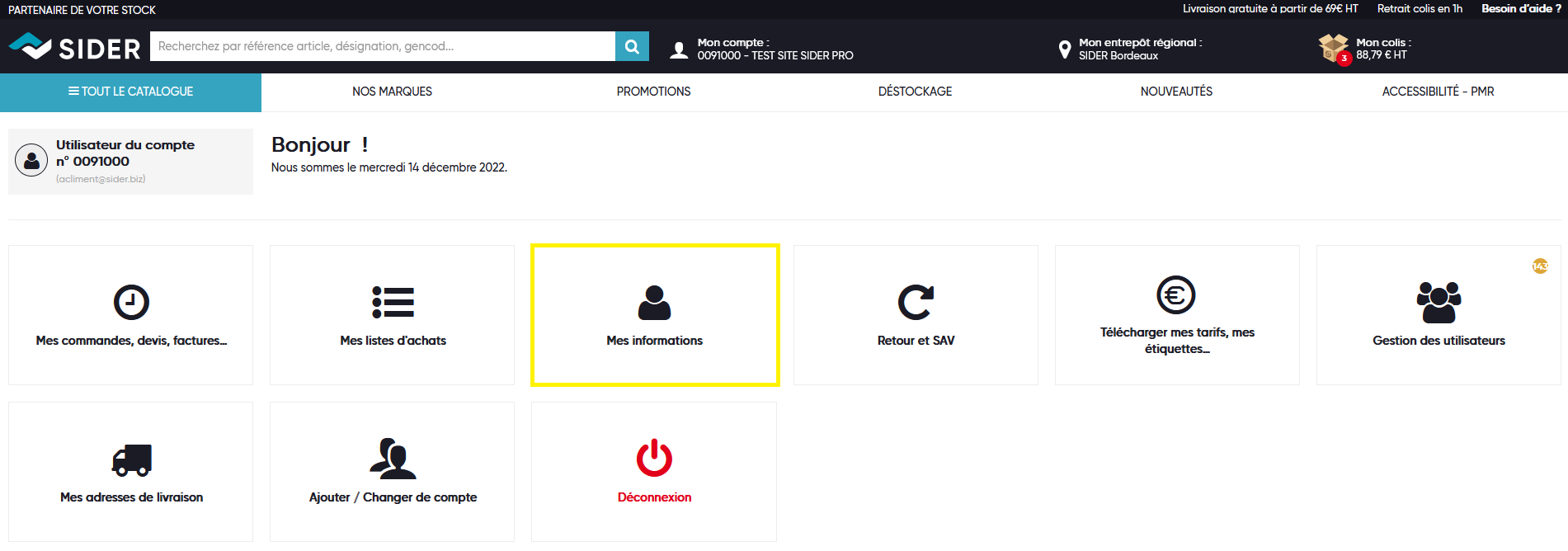
Au niveau des options de navigation, vous pouvez cocher la case "Trier le colis par date d'ajout décroissante".
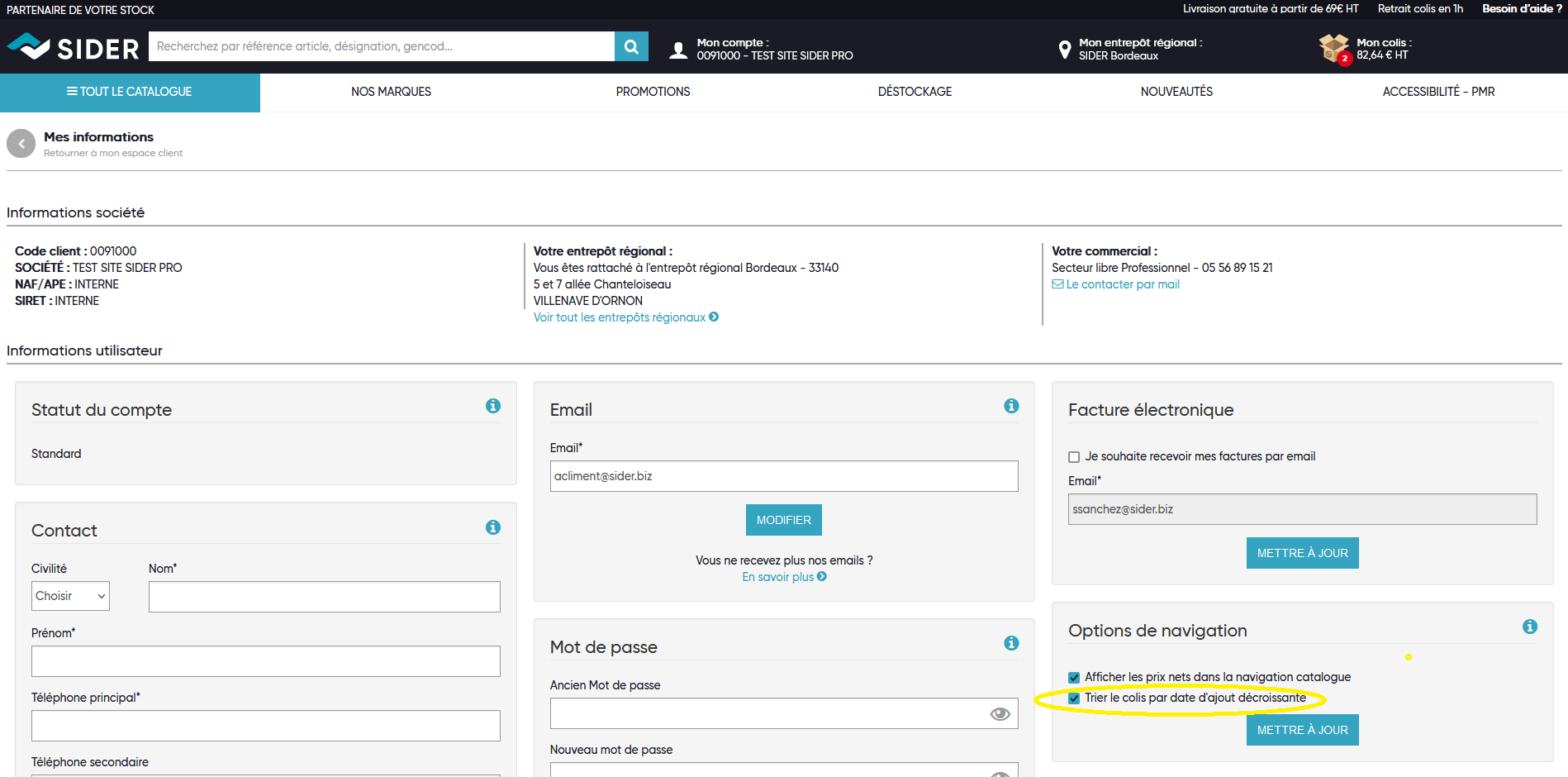
En cliquant directement sur "Mettre à jour", votre préférence sera enregistrée et active sur le site.
Cette réponse vous-a-t-elle été utile ?
Lors de la navigation sur le site sider.biz, il est possible de modifier la disposition des produits. Deux choix s'offrent à vous :
- l'affichage en grille
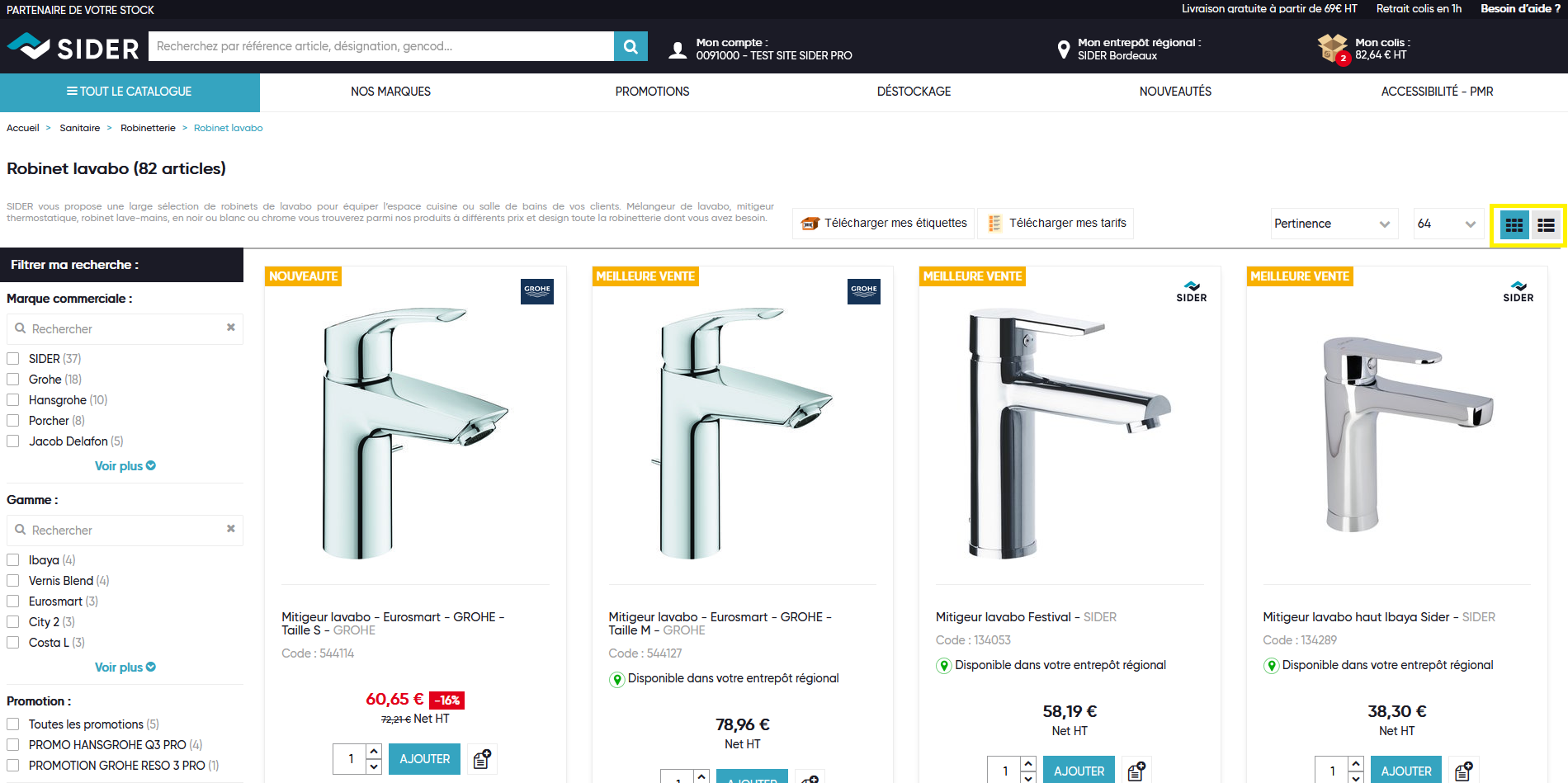
- l'affichage en liste
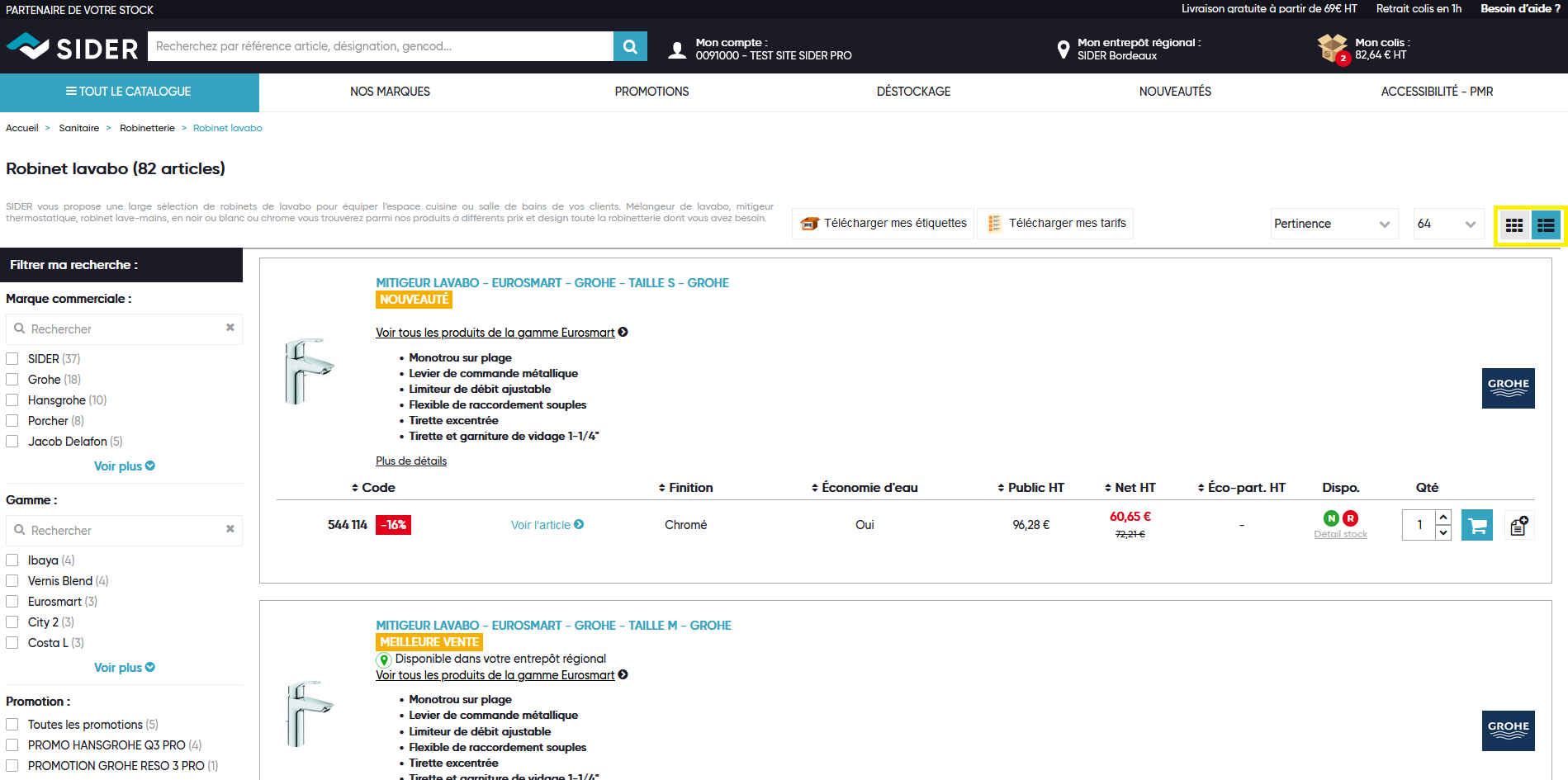
Pour définir votre préférence, il suffit de cliquer sur les icônes correspondantes en haut de page.
Cette réponse vous-a-t-elle été utile ?
Le saviez-vous ?
Dans l’en-tête du site (appelé aussi le « header ») vous pouvez :
- Consulter les informations de votre entrepôt régional.
- Choisir un entrepôt régional (ou le changer).
Tout savoir sur l’entrepôt régional en 4 images !
1/ Cliquez sur « Mon entrepôt régional ».
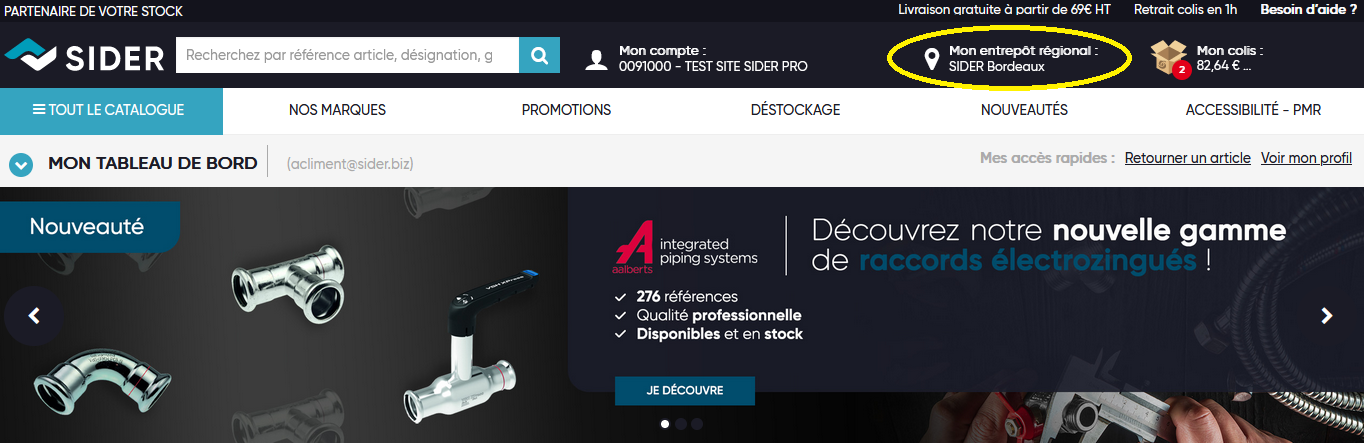
2/ Un menu déroulant apparaît avec toutes les infos concernant votre entrepôt régional : adresse, horaires.
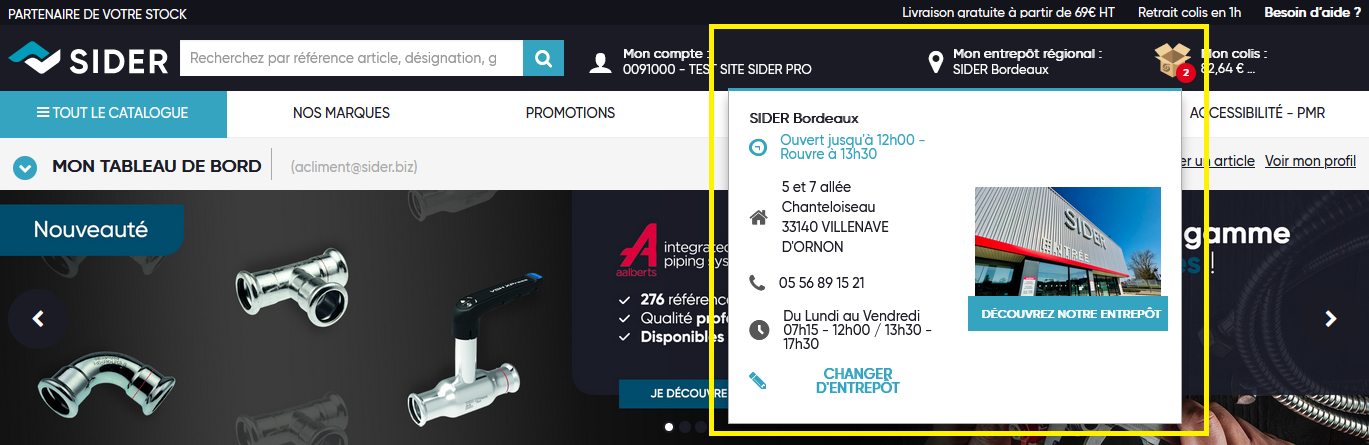
3/ Cliquez sur « Changer d’entrepôt » : une fenêtre apparaît -> Vous pouvez choisir un autre entrepôt. 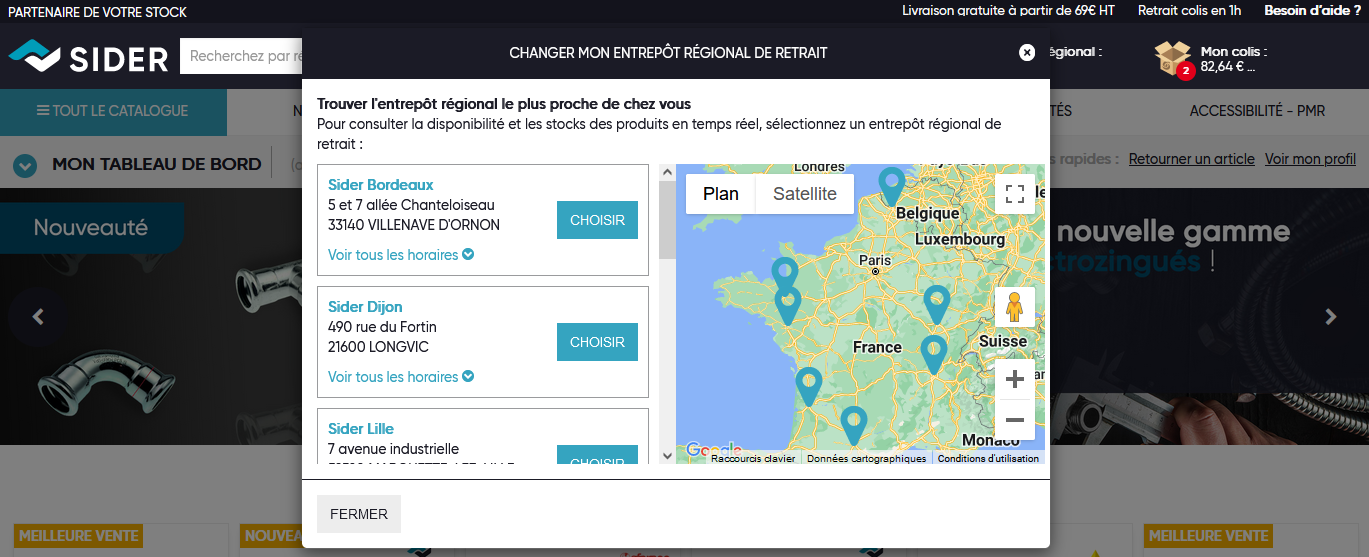
4/ L’entrepôt régional vous permet de voir le stock réel pour chaque article dans cet entrepôt :

Pour résumer :
- L’entrepôt régional :
- Permet d’avoir une visibilité des stocks de l’entrepôt sur le site internet.
- Est utilisée pour un retrait en entrepôt de la commande.
- Est modifiable.
Cette réponse vous-a-t-elle été utile ?
Vous pouvez identifier les produits en promotion et/ou en déstockage grâce aux marqueurs visuels suivants :
Les produits en promotion sont identifiables grâce au marqueur visuel "Promo" visible sur les fiches produits, lors de votre navigation dans les catégories ou dans les résultats du moteur de recherche. Les pourcentages de réduction sont également indiqués.

Les produits en déstockage sont, eux, identifiables grâce au marqueur visuel "Déstockage" visible sur les fiches produits, lors de votre navigation dans les catégories ou dans les résultats du moteur de recherche. Les pourcentages de réduction sont également indiqués.

Vous avez également la possibilité de visualiser l'intégralité des produits en promotion en vous rendant dans notre boutique Promotions et dans notre boutique déstockage pour retrouver tous nos produits en déstockage.
Cette réponse vous-a-t-elle été utile ?
Il est possible de modifier ses préférences d'affichage sur le site sider.biz, notamment l'affichage des prix nets dans la navigation catalogue.
Pour ce faire, il suffit de se rendre dans la rubrique Mes informations de votre Espace client.
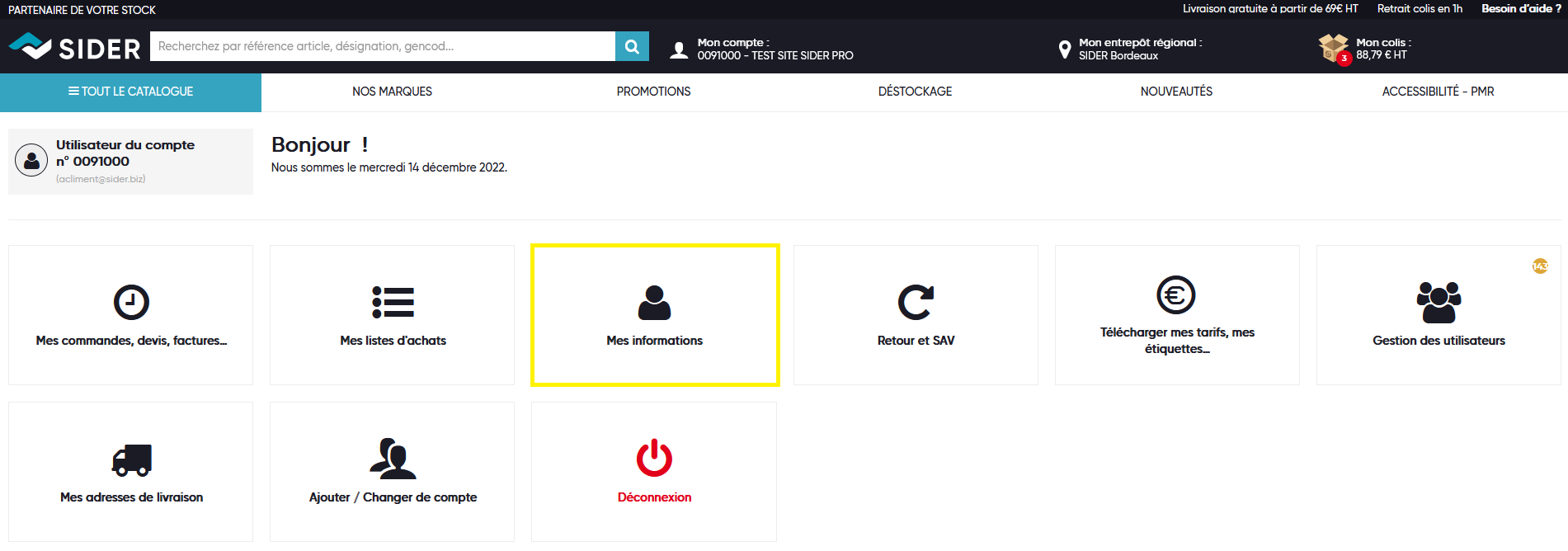
Au niveau des options de navigation, vous pouvez cocher "Afficher les prix nets dans la navigation catalogue".

En cliquant directement sur "Mettre à jour", votre préférence sera enregistrée et active sur le site.